2020 PEUGEOT 5008 navigation
[x] Cancel search: navigationPage 227 of 308

225
Bei einer Panne
8Nummer der SicherungAmperezahl (A) Funktionen
F24 5 ARückfahrkamera - Einparkhilfe
F25 5 AAirbags
F27 5 AAlarmanlage
F28 5 ANotruf und Pannenhilferuf
F29 20 AAudiosystem - Touchscreen - CD-Spieler - Audio-/Navigationssystem
F32 15 AZigarettenanzünder
F36 5 AHandschuhfachbeleuchtung
Sicherungen im Motorraum
Der Sicherungskasten befindet sich im Motorraum
neben der Batterie.
Zugang zu den Sicherungen
► Entriegeln Sie die beiden Riegel A .
► Nehmen Sie den Deckel ab.
►
Ersetzen Sie die Sicherung.
►
Schließen Sie nach dem
Austausch den Deckel
sorgfältig und verriegeln Sie die beiden Riegel
A, um die Dichtigkeit des Sicherungskastens zu
gewährleisten.
Ausführung 1 (Full)
Sicherungskasten 1
Nummer der Sicherung Amperezahl (A) Funktionen
F14 15 AScheibenwaschanlagenpumpe
F15 5 Adie Servolenkung,
Page 247 of 308
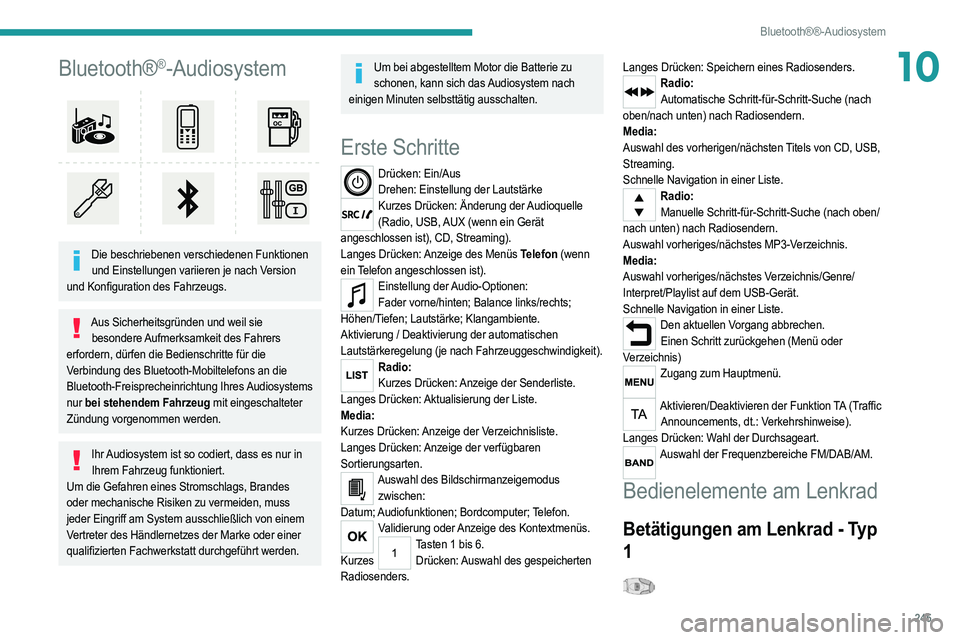
245
Bluetooth®®-Audiosystem
10Bluetooth®®-Audiosystem
Die beschriebenen verschiedenen Funktionen und Einstellungen variieren je nach Version
und Konfiguration des Fahrzeugs.
Aus Sicherheitsgründen und weil sie besondere Aufmerksamkeit des Fahrers
erfordern, dürfen die Bedienschritte für die
Verbindung des Bluetooth-Mobiltelefons an die
Bluetooth-Freisprecheinrichtung Ihres Audiosystems
nur bei stehendem Fahrzeug mit eingeschalteter
Zündung vorgenommen werden.
Ihr Audiosystem ist so codiert, dass es nur in Ihrem Fahrzeug funktioniert.
Um die Gefahren eines Stromschlags, Brandes
oder mechanische Risiken zu vermeiden, muss
jeder Eingriff am System ausschließlich von einem
Vertreter des Händlernetzes der Marke oder einer
qualifizierten Fachwerkstatt durchgeführt werden.
Um bei abgestelltem Motor die Batterie zu schonen, kann sich das Audiosystem nach
einigen Minuten selbsttätig ausschalten.
Erste Schritte
Drücken: Ein/Aus Drehen: Einstellung der Lautstärke
Kurzes Drücken: Änderung der Audioquelle (Radio, USB, AUX (wenn ein Gerät
angeschlossen ist), CD, Streaming).
Langes Drücken: Anzeige des Menüs Telefon (wenn
ein Telefon angeschlossen ist).
Einstellung der Audio-Optionen: Fader vorne/hinten; Balance links/rechts;
Höhen/Tiefen; Lautstärke; Klangambiente.
Aktivierung / Deaktivierung der automatischen
Lautstärkeregelung (je nach Fahrzeuggeschwindigkeit).
Radio: Kurzes Drücken: Anzeige der Senderliste.
Langes Drücken: Aktualisierung der Liste.
Media:
Kurzes Drücken: Anzeige der Verzeichnisliste.
Langes Drücken: Anzeige der verfügbaren
Sortierungsarten.
Auswahl des Bildschirmanzeigemodus zwischen:
Datum; Audiofunktionen; Bordcomputer; Telefon.
Validierung oder Anzeige des Kontextmenüs.Tasten 1 bis 6.
Kurzes Drücken: Auswahl des gespeicherten
Radiosenders. Langes Drücken: Speichern eines Radiosenders.
Radio:
Automatische Schritt-für-Schritt-Suche (nach
oben/nach unten) nach Radiosendern.
Media:
Auswahl des vorherigen/nächsten Titels von CD, USB,
Streaming.
Schnelle Navigation in einer Liste.
Radio: Manuelle Schritt-für-Schritt-Suche (nach oben/
nach unten) nach Radiosendern.
Auswahl vorheriges/nächstes MP3-Verzeichnis.
Media:
Auswahl vorheriges/nächstes Verzeichnis/Genre/
Interpret/Playlist auf dem USB-Gerät.
Schnelle Navigation in einer Liste.
Den aktuellen Vorgang abbrechen. Einen Schritt zurückgehen (Menü oder
Verzeichnis)
Zugang zum Hauptmenü.
Aktivieren/Deaktivieren der Funktion TA (Traffic
Announcements, dt.: Verkehrshinweise).
Langes Drücken: Wahl der Durchsageart.
Auswahl der Frequenzbereiche FM/DAB/AM.
Bedienelemente am Lenkrad
Betätigungen am Lenkrad - Typ
1
Page 262 of 308
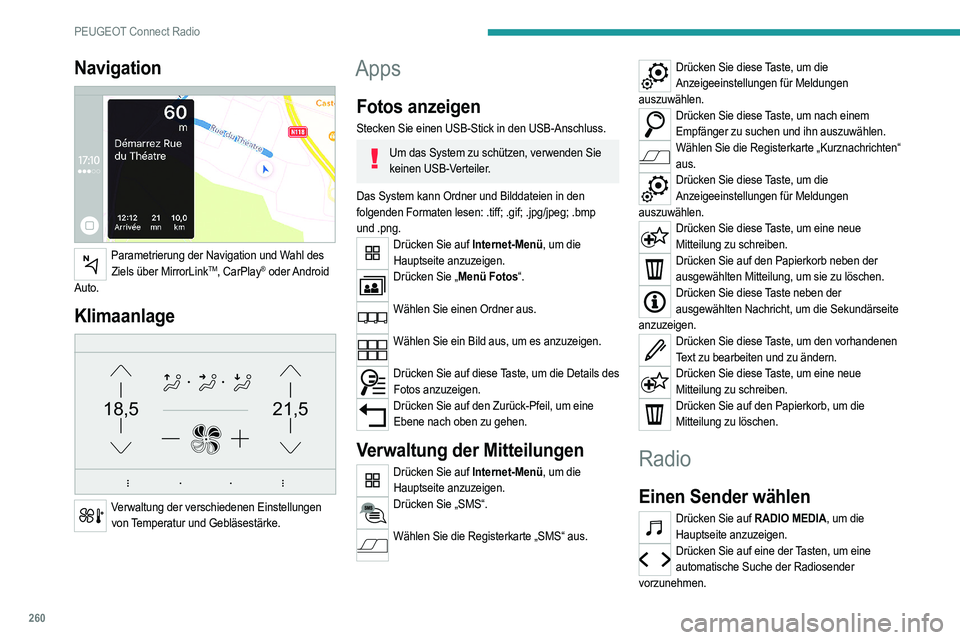
260
PEUGEOT Connect Radio
Navigation
Parametrierung der Navigation und Wahl des Ziels über MirrorLinkTM, CarPlay® oder Android
Auto.
Klimaanlage
21,518,5
Verwaltung der verschiedenen Einstellungen von Temperatur und Gebläsestärke.
Apps
Fotos anzeigen
Stecken Sie einen USB-Stick in den USB-Anschluss.
Um das System zu schützen, verwenden Sie keinen USB-Verteiler.
Das System kann Ordner und Bilddateien in den
folgenden Formaten lesen: .tiff; .gif; .jpg/jpeg; .bmp
und .png.
Drücken Sie auf Internet-Menü, um die Hauptseite anzuzeigen.
Drücken Sie „Menü Fotos“.
Wählen Sie einen Ordner aus.
Wählen Sie ein Bild aus, um es anzuzeigen.
Drücken Sie auf diese Taste, um die Details des
Fotos anzuzeigen.
Drücken Sie auf den Zurück-Pfeil, um eine Ebene nach oben zu gehen.
Verwaltung der Mitteilungen
Drücken Sie auf Internet-Menü, um die Hauptseite anzuzeigen.
Drücken Sie „SMS“.
Wählen Sie die Registerkarte „SMS“ aus.
Drücken Sie diese Taste, um die
Anzeigeeinstellungen für Meldungen
auszuwählen.
Drücken Sie diese Taste, um nach einem Empfänger zu suchen und ihn auszuwählen.
Wählen Sie die Registerkarte „Kurznachrichten“ aus.
Drücken Sie diese Taste, um die Anzeigeeinstellungen für Meldungen
auszuwählen.
Drücken Sie diese Taste, um eine neue Mitteilung zu schreiben.
Drücken Sie auf den Papierkorb neben der ausgewählten Mitteilung, um sie zu löschen.
Drücken Sie diese Taste neben der ausgewählten Nachricht, um die Sekundärseite
anzuzeigen.
Drücken Sie diese Taste, um den vorhandenen Text zu bearbeiten und zu ändern.
Drücken Sie diese Taste, um eine neue Mitteilung zu schreiben.
Drücken Sie auf den Papierkorb, um die Mitteilung zu löschen.
Radio
Einen Sender wählen
Drücken Sie auf RADIO MEDIA, um die Hauptseite anzuzeigen.
Drücken Sie auf eine der Tasten, um eine automatische Suche der Radiosender
vorzunehmen.
Page 267 of 308
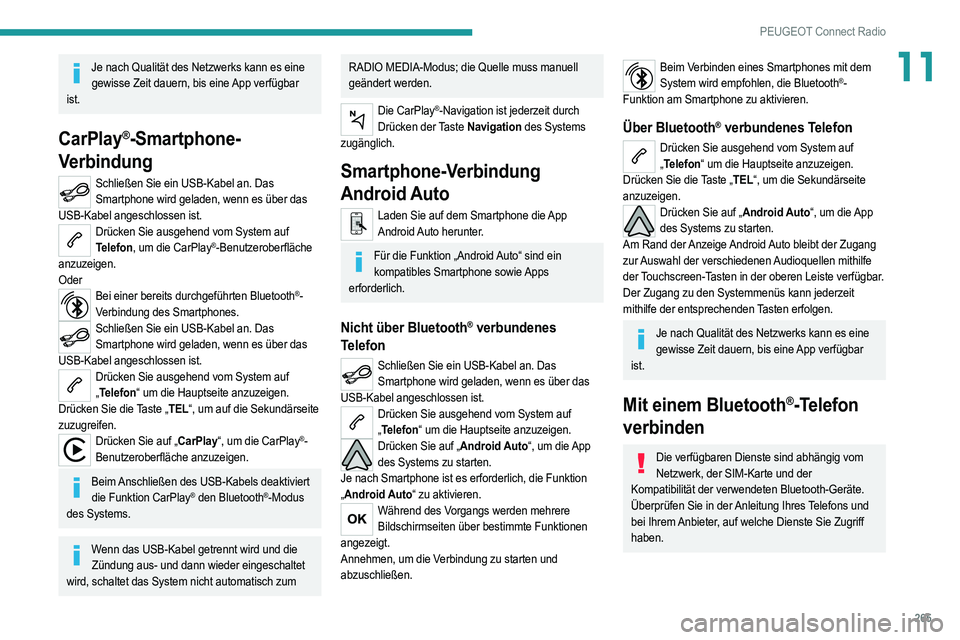
265
PEUGEOT Connect Radio
11Je nach Qualität des Netzwerks kann es eine gewisse Zeit dauern, bis eine App verfügbar
ist.
CarPlay®-Smartphone-
Verbindung
Schließen Sie ein USB-Kabel an. Das
Smartphone wird geladen, wenn es über das
USB-Kabel angeschlossen ist.
Drücken Sie ausgehend vom System auf Telefon, um die CarPlay®-Benutzeroberfläche
anzuzeigen.
Oder
Bei einer bereits durchgeführten Bluetooth®-
Verbindung des Smartphones.
Schließen Sie ein USB-Kabel an. Das Smartphone wird geladen, wenn es über das
USB-Kabel angeschlossen ist.
Drücken Sie ausgehend vom System auf „ Telefon“ um die Hauptseite anzuzeigen.
Drücken Sie die Taste „TEL“, um auf die Sekundärseite
zuzugreifen.
Drücken Sie auf „CarPlay“, um die CarPlay®-
Benutzeroberfläche anzuzeigen.
Beim Anschließen des USB-Kabels deaktiviert die Funktion CarPlay® den Bluetooth®-Modus
des Systems.
Wenn das USB-Kabel getrennt wird und die Zündung aus- und dann wieder eingeschaltet
wird, schaltet das System nicht automatisch zum
RADIO MEDIA-Modus; die Quelle muss manuell
geändert werden.
Die CarPlay®-Navigation ist jederzeit durch
Drücken der Taste Navigation des Systems
zugänglich.
Smartphone-Verbindung
Android Auto
Laden Sie auf dem Smartphone die App Android Auto herunter.
Für die Funktion „Android Auto“ sind ein kompatibles Smartphone sowie Apps
erforderlich.
Nicht über Bluetooth® verbundenes
Telefon
Schließen Sie ein USB-Kabel an. Das
Smartphone wird geladen, wenn es über das
USB-Kabel angeschlossen ist.
Drücken Sie ausgehend vom System auf „ Telefon“ um die Hauptseite anzuzeigen.
Drücken Sie auf „Android Auto“, um die App
des Systems zu starten.
Je nach Smartphone ist es erforderlich, die Funktion
„ Android Auto“ zu aktivieren.
Während des Vorgangs werden mehrere
Bildschirmseiten über bestimmte Funktionen
angezeigt.
Annehmen, um die Verbindung zu starten und
abzuschließen.
Beim Verbinden eines Smartphones mit dem System wird empfohlen, die Bluetooth®-
Funktion am Smartphone zu aktivieren.
Über Bluetooth® verbundenes Telefon
Drücken Sie ausgehend vom System auf „ Telefon“ um die Hauptseite anzuzeigen.
Drücken Sie die Taste „TEL“, um die Sekundärseite
anzuzeigen.
Drücken Sie auf „Android Auto“, um die App des Systems zu starten.
Am Rand der Anzeige Android Auto bleibt der Zugang
zur Auswahl der verschiedenen Audioquellen mithilfe
der Touchscreen-Tasten in der oberen Leiste verfügbar.
Der Zugang zu den Systemmenüs kann jederzeit
mithilfe der entsprechenden Tasten erfolgen.
Je nach Qualität des Netzwerks kann es eine gewisse Zeit dauern, bis eine App verfügbar
ist.
Mit einem Bluetooth®-Telefon
verbinden
Die verfügbaren Dienste sind abhängig vom
Netzwerk, der SIM-Karte und der
Kompatibilität der verwendeten Bluetooth-Geräte.
Überprüfen Sie in der Anleitung Ihres Telefons und
bei Ihrem Anbieter, auf welche Dienste Sie Zugriff
haben.
Page 273 of 308
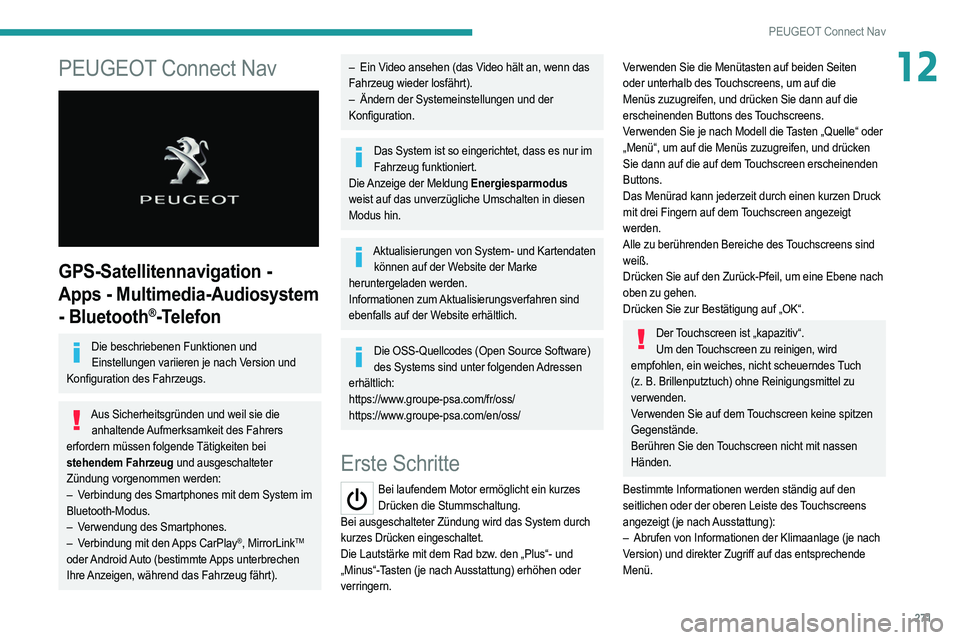
271
PEUGEOT Connect Nav
12PEUGEOT Connect Nav
GPS-Satellitennavigation -
Apps - Multimedia-Audiosystem
- Bluetooth
®-Telefon
Die beschriebenen Funktionen und Einstellungen variieren je nach Version und
Konfiguration des Fahrzeugs.
Aus Sicherheitsgründen und weil sie die anhaltende Aufmerksamkeit des Fahrers
erfordern müssen folgende Tätigkeiten bei
stehendem Fahrzeug und ausgeschalteter
Zündung vorgenommen werden:
–
V
erbindung des Smartphones mit dem System im
Bluetooth-Modus.
–
V
erwendung des Smartphones.
–
V
erbindung mit den Apps CarPlay
®, MirrorLinkTM
oder Android Auto (bestimmte Apps unterbrechen
Ihre Anzeigen, während das Fahrzeug fährt).
– Ein Video ansehen (das Video hält an, wenn das
Fahrzeug wieder losfährt).
–
Ändern der Systemeinstellungen und der
Konfiguration.
Das System ist so eingerichtet, dass es nur im Fahrzeug funktioniert.
Die Anzeige der Meldung Energiesparmodus
weist auf das unverzügliche Umschalten in diesen
Modus hin.
Aktualisierungen von System- und Kartendaten können auf der Website der Marke
heruntergeladen werden.
Informationen zum Aktualisierungsverfahren sind
ebenfalls auf der Website erhältlich.
Die OSS-Quellcodes (Open Source Software) des Systems sind unter folgenden Adressen
erhältlich:
https://www.groupe-psa.com/fr/oss/
https://www.groupe-psa.com/en/oss/
Erste Schritte
Bei laufendem Motor ermöglicht ein kurzes Drücken die Stummschaltung.
Bei ausgeschalteter Zündung wird das System durch
kurzes Drücken eingeschaltet.
Die Lautstärke mit dem Rad bzw. den „Plus“- und
„Minus“-Tasten (je nach Ausstattung) erhöhen oder
verringern.
Verwenden Sie die Menütasten auf beiden Seiten
oder unterhalb des Touchscreens, um auf die
Menüs zuzugreifen, und drücken Sie dann auf die
erscheinenden Buttons des Touchscreens.
Verwenden Sie je nach Modell die Tasten „Quelle“ oder
„Menü“, um auf die Menüs zuzugreifen, und drücken
Sie dann auf die auf dem Touchscreen erscheinenden
Buttons.
Das Menürad kann jederzeit durch einen kurzen Druck
mit drei Fingern auf dem Touchscreen angezeigt
werden.
Alle zu berührenden Bereiche des Touchscreens sind
weiß.
Drücken Sie auf den Zurück-Pfeil, um eine Ebene nach
oben zu gehen.
Drücken Sie zur Bestätigung auf „OK“.
Der Touchscreen ist „kapazitiv“. Um den Touchscreen zu reinigen, wird
empfohlen, ein weiches, nicht scheuerndes Tuch
(z. B. Brillenputztuch) ohne Reinigungsmittel zu
verwenden.
Verwenden Sie auf dem Touchscreen keine spitzen
Gegenstände.
Berühren Sie den Touchscreen nicht mit nassen
Händen.
Bestimmte Informationen werden ständig auf den
seitlichen oder der oberen Leiste des Touchscreens
angezeigt (je nach Ausstattung):
–
Abrufen von Informationen der Klimaanlage (je nach
Version) und direkter Zugriff auf das entsprechende
Menü.
Page 274 of 308
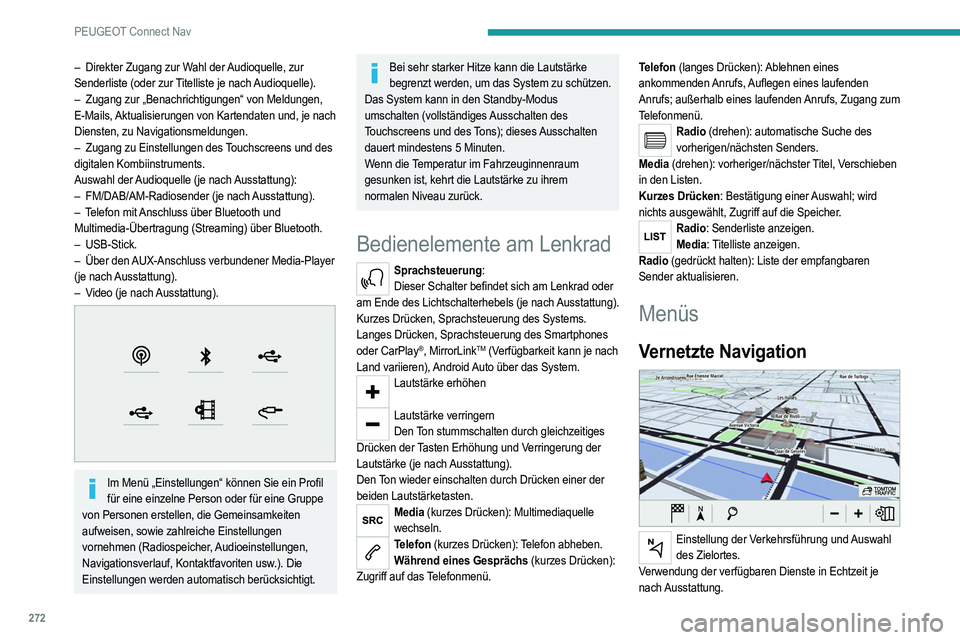
272
PEUGEOT Connect Nav
– Direkter Zugang zur Wahl der Audioquelle, zur
Senderliste (oder zur Titelliste je nach Audioquelle).
–
Zugang zur „Benachrichtigungen“ von Meldungen,
E-Mails, Aktualisierungen von Kartendaten und, je nach
Diensten, zu Navigationsmeldungen.
–
Zugang zu Einstellungen des
Touchscreens und des
digitalen Kombiinstruments.
Auswahl der Audioquelle (je nach Ausstattung):
–
FM/DAB/AM-Radiosender (je nach
Ausstattung).
–
T
elefon mit Anschluss über Bluetooth und
Multimedia-Übertragung (Streaming) über Bluetooth.
–
USB-Stick.
–
Über den
AUX-Anschluss verbundener Media-Player
(je nach Ausstattung).
–
V
ideo (je nach Ausstattung).
Im Menü „Einstellungen“ können Sie ein Profil für eine einzelne Person oder für eine Gruppe
von Personen erstellen, die Gemeinsamkeiten
aufweisen, sowie zahlreiche Einstellungen
vornehmen (Radiospeicher, Audioeinstellungen,
Navigationsverlauf, Kontaktfavoriten usw.). Die
Einstellungen werden automatisch berücksichtigt.
Bei sehr starker Hitze kann die Lautstärke begrenzt werden, um das System zu schützen.
Das System kann in den Standby-Modus
umschalten (vollständiges Ausschalten des
Touchscreens und des Tons); dieses Ausschalten
dauert mindestens 5
Minuten.
Wenn die Temperatur im Fahrzeuginnenraum
gesunken ist, kehrt die Lautstärke zu ihrem
normalen Niveau zurück.
Bedienelemente am Lenkrad
Sprachsteuerung: Dieser Schalter befindet sich am Lenkrad oder
am Ende des Lichtschalterhebels (je nach Ausstattung).
Kurzes Drücken, Sprachsteuerung des Systems.
Langes Drücken, Sprachsteuerung des Smartphones
oder CarPlay
®, MirrorLinkTM (Verfügbarkeit kann je nach
Land variieren), Android Auto über das System.
Lautstärke erhöhen
Lautstärke verringern
Den Ton stummschalten durch gleichzeitiges
Drücken der Tasten Erhöhung und Verringerung der
Lautstärke (je nach Ausstattung).
Den Ton wieder einschalten durch Drücken einer der
beiden Lautstärketasten.
Media (kurzes Drücken): Multimediaquelle wechseln.
Telefon (kurzes Drücken): Telefon abheben.Während eines Gesprächs (kurzes Drücken):
Zugriff auf das Telefonmenü. Telefon (langes Drücken): Ablehnen eines
ankommenden Anrufs, Auflegen eines laufenden
Anrufs; außerhalb eines laufenden Anrufs, Zugang zum
Telefonmenü.
Radio (drehen): automatische Suche des
vorherigen/nächsten Senders.
Media (drehen): vorheriger/nächster Titel, Verschieben
in den Listen.
Kurzes Drücken: Bestätigung einer Auswahl; wird
nichts ausgewählt, Zugriff auf die Speicher.
Radio: Senderliste anzeigen. Media: Titelliste anzeigen.
Radio (gedrückt halten): Liste der empfangbaren
Sender aktualisieren.
Menüs
Vernetzte Navigation
Einstellung der Verkehrsführung und Auswahl des Zielortes.
Verwendung der verfügbaren Dienste in Echtzeit je
nach Ausstattung.
Page 276 of 308
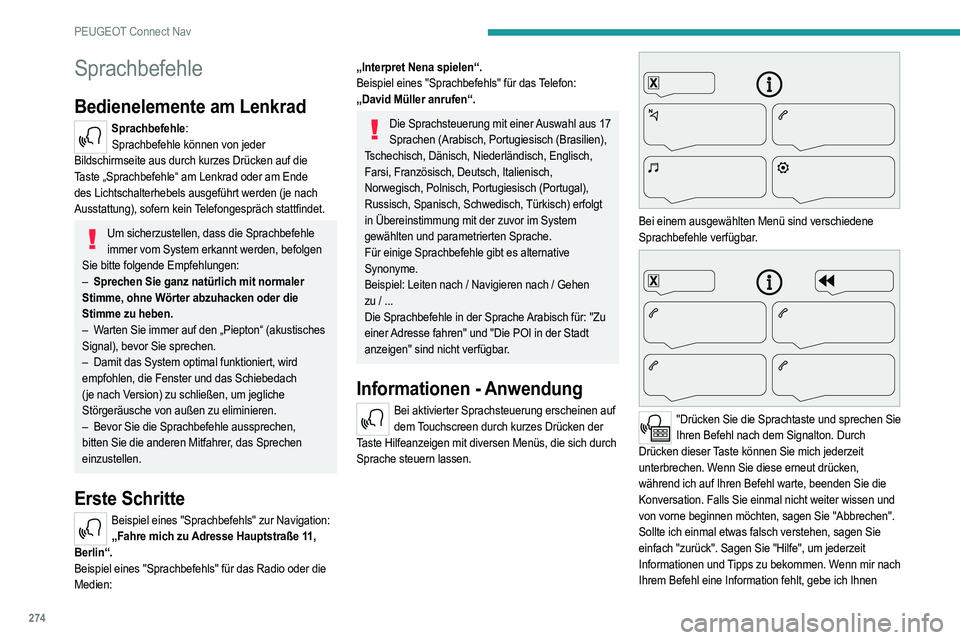
274
PEUGEOT Connect Nav
Sprachbefehle
Bedienelemente am Lenkrad
Sprachbefehle:Sprachbefehle können von jeder
Bildschirmseite aus durch kurzes Drücken auf die
Taste „Sprachbefehle“ am Lenkrad oder am Ende
des Lichtschalterhebels ausgeführt werden (je nach
Ausstattung), sofern kein Telefongespräch stattfindet.
Um sicherzustellen, dass die Sprachbefehle immer vom System erkannt werden, befolgen
Sie bitte folgende Empfehlungen:
–
Sprechen Sie ganz natürlich mit normaler
Stimme, ohne Wörter abzuhacken oder die
Stimme zu heben.
–
W
arten Sie immer auf den „Piepton“ (akustisches
Signal), bevor Sie sprechen.
–
Damit das System optimal funktioniert, wird
empfohlen, die Fenster und das Schiebedach
(je nach Version) zu schließen, um jegliche
Störgeräusche von außen zu eliminieren.
–
Bevor Sie die Sprachbefehle aussprechen,
bitten Sie die anderen Mitfahrer, das Sprechen
einzustellen.
Erste Schritte
Beispiel eines "Sprachbefehls" zur Navigation: „Fahre mich zu Adresse Hauptstraße 11,
Berlin“.
Beispiel eines "Sprachbefehls" für das Radio oder die
Medien:
„Interpret Nena spielen“.
Beispiel eines "Sprachbefehls" für das Telefon:
„David Müller anrufen“.
Die Sprachsteuerung mit einer Auswahl aus 17 Sprachen (Arabisch, Portugiesisch (Brasilien),
Tschechisch, Dänisch, Niederländisch, Englisch,
Farsi, Französisch, Deutsch, Italienisch,
Norwegisch, Polnisch, Portugiesisch (Portugal),
Russisch, Spanisch, Schwedisch, Türkisch) erfolgt
in Übereinstimmung mit der zuvor im System
gewählten und parametrierten Sprache.
Für einige Sprachbefehle gibt es alternative
Synonyme.
Beispiel: Leiten nach / Navigieren nach / Gehen
zu / ...
Die Sprachbefehle in der Sprache Arabisch für: "Zu
einer Adresse fahren" und "Die POI in der Stadt
anzeigen" sind nicht verfügbar.
Informationen - Anwendung
Bei aktivierter Sprachsteuerung erscheinen auf dem Touchscreen durch kurzes Drücken der
Taste Hilfeanzeigen mit diversen Menüs, die sich durch
Sprache steuern lassen.
Bei einem ausgewählten Menü sind verschiedene
Sprachbefehle verfügbar.
"Drücken Sie die Sprachtaste und sprechen Sie Ihren Befehl nach dem Signalton. Durch
Drücken dieser Taste können Sie mich jederzeit
unterbrechen. Wenn Sie diese erneut drücken,
während ich auf Ihren Befehl warte, beenden Sie die
Konversation. Falls Sie einmal nicht weiter wissen und
von vorne beginnen möchten, sagen Sie "Abbrechen".
Sollte ich einmal etwas falsch verstehen, sagen Sie
einfach "zurück". Sagen Sie "Hilfe", um jederzeit
Informationen und Tipps zu bekommen. Wenn mir nach
Ihrem Befehl eine Information fehlt, gebe ich Ihnen
Page 277 of 308
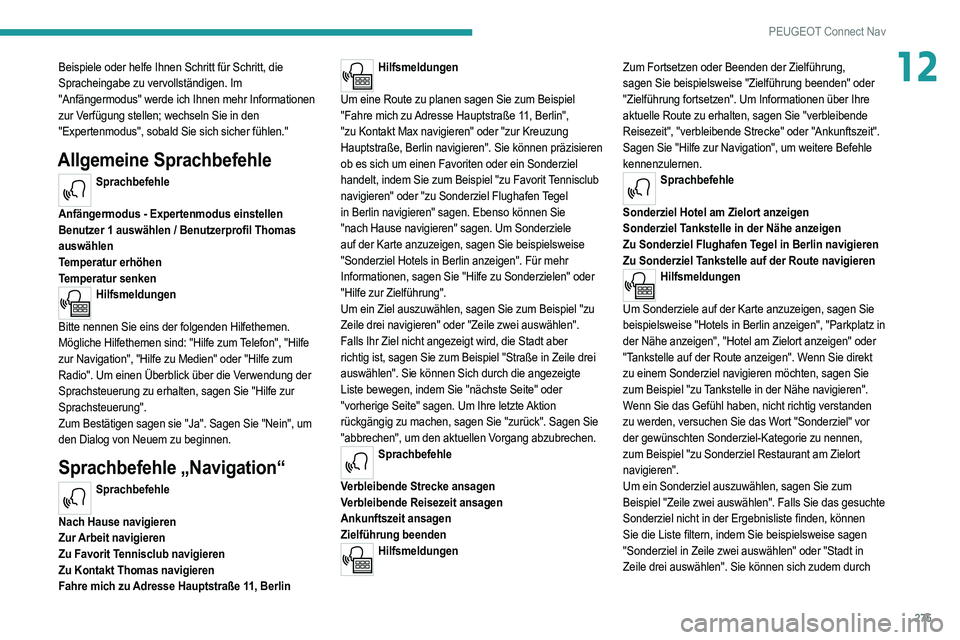
275
PEUGEOT Connect Nav
12Beispiele oder helfe Ihnen Schritt für Schritt, die
Spracheingabe zu vervollständigen. Im
"Anfängermodus" werde ich Ihnen mehr Informationen
zur Verfügung stellen; wechseln Sie in den
"Expertenmodus", sobald Sie sich sicher fühlen."
Allgemeine Sprachbefehle
Sprachbefehle
Anfängermodus - Expertenmodus einstellen
Benutzer 1 auswählen / Benutzerprofil Thomas
auswählen
Temperatur erhöhen
Temperatur senken
Hilfsmeldungen
Bitte nennen Sie eins der folgenden Hilfethemen.
Mögliche Hilfethemen sind: "Hilfe zum Telefon", "Hilfe
zur Navigation", "Hilfe zu Medien" oder "Hilfe zum
Radio". Um einen Überblick über die Verwendung der
Sprachsteuerung zu erhalten, sagen Sie "Hilfe zur
Sprachsteuerung".
Zum Bestätigen sagen sie "Ja". Sagen Sie "Nein", um
den Dialog von Neuem zu beginnen.
Sprachbefehle „Navigation“
Sprachbefehle
Nach Hause navigieren
Zur Arbeit navigieren
Zu Favorit Tennisclub navigieren
Zu Kontakt Thomas navigieren
Fahre mich zu Adresse Hauptstraße 11, Berlin
Hilfsmeldungen
Um eine Route zu planen sagen Sie zum Beispiel
"Fahre mich zu Adresse Hauptstraße 11, Berlin",
"zu Kontakt Max navigieren" oder "zur Kreuzung
Hauptstraße, Berlin navigieren". Sie können präzisieren
ob es sich um einen Favoriten oder ein Sonderziel
handelt, indem Sie zum Beispiel "zu Favorit Tennisclub
navigieren" oder "zu Sonderziel Flughafen Tegel
in Berlin navigieren" sagen. Ebenso können Sie
"nach Hause navigieren" sagen. Um Sonderziele
auf der Karte anzuzeigen, sagen Sie beispielsweise
"Sonderziel Hotels in Berlin anzeigen". Für mehr
Informationen, sagen Sie "Hilfe zu Sonderzielen" oder
"Hilfe zur Zielführung".
Um ein Ziel auszuwählen, sagen Sie zum Beispiel "zu
Zeile drei navigieren" oder "Zeile zwei auswählen".
Falls Ihr Ziel nicht angezeigt wird, die Stadt aber
richtig ist, sagen Sie zum Beispiel "Straße in Zeile drei
auswählen". Sie können Sich durch die angezeigte
Liste bewegen, indem Sie "nächste Seite" oder
"vorherige Seite" sagen. Um Ihre letzte Aktion
rückgängig zu machen, sagen Sie "zurück". Sagen Sie
"abbrechen", um den aktuellen Vorgang abzubrechen.
Sprachbefehle
Verbleibende Strecke ansagen
Verbleibende Reisezeit ansagen
Ankunftszeit ansagen
Zielführung beenden
Hilfsmeldungen Zum Fortsetzen oder Beenden der Zielführung,
sagen Sie beispielsweise "Zielführung beenden" oder
"Zielführung fortsetzen". Um Informationen über Ihre
aktuelle Route zu erhalten, sagen Sie "verbleibende
Reisezeit", "verbleibende Strecke" oder "Ankunftszeit".
Sagen Sie "Hilfe zur Navigation", um weitere Befehle
kennenzulernen.
Sprachbefehle
Sonderziel Hotel am Zielort anzeigen
Sonderziel Tankstelle in der Nähe anzeigen
Zu Sonderziel Flughafen Tegel in Berlin navigieren
Zu Sonderziel Tankstelle auf der Route navigieren
Hilfsmeldungen
Um Sonderziele auf der Karte anzuzeigen, sagen Sie
beispielsweise "Hotels in Berlin anzeigen", "Parkplatz in
der Nähe anzeigen", "Hotel am Zielort anzeigen" oder
"Tankstelle auf der Route anzeigen". Wenn Sie direkt
zu einem Sonderziel navigieren möchten, sagen Sie
zum Beispiel "zu Tankstelle in der Nähe navigieren".
Wenn Sie das Gefühl haben, nicht richtig verstanden
zu werden, versuchen Sie das Wort "Sonderziel" vor
der gewünschten Sonderziel-Kategorie zu nennen,
zum Beispiel "zu Sonderziel Restaurant am Zielort
navigieren".
Um ein Sonderziel auszuwählen, sagen Sie zum
Beispiel "Zeile zwei auswählen". Falls Sie das gesuchte
Sonderziel nicht in der Ergebnisliste finden, können
Sie die Liste filtern, indem Sie beispielsweise sagen
"Sonderziel in Zeile zwei auswählen" oder "Stadt in
Zeile drei auswählen". Sie können sich zudem durch